- 系统
- 教程
- 软件
- 安卓
时间:2020-07-17 来源:u小马 访问:次
AutoCAD 2020如何输入坐标绘图?AutoCAD作为一款功能强大且专业的计算机辅助设计软件,所拥有的用户非常之多,可应用的范围也很广泛,在AutoCAD中除了直接绘制图形外,还能用输入坐标的方法进行制作图形,下面就跟着小编一起来看看吧!
方法步骤:
步骤一、CAD如何输入坐标绘图?首先我们进入到CAD绘图界面,按下F7开启CAD栅格显示快捷键,系统会显示坐标以及栅格。

步骤二、可以看到CAD软件中银色突出的x轴和y轴,输入“直线”命名快捷键:“L”(line)按下空格键确定。

步骤三、进入到直线绘制命令,直接输入坐标值:x轴3000,y轴3000。按下空格键确定,CAD软件就会在指定点绘制直线。

步骤四、依次输入坐标并按下空格键确定,系统就会自动跟随坐标进行绘制。CAD输入坐标绘图完成。
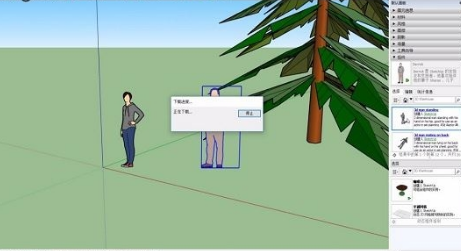
以上就是小编和大家分享的关于AutoCAD 2020输入坐标绘图的具体方法了,感兴趣用户可以跟着以上步骤试一试,希望以上教程可以帮到大家,关注Win10镜像官网精彩资讯教程不间断。





